Авторизация
Укажите, пожалуйста, свой e-mail.
Зарегистрироваться
View Demo Helper (Демочекер) — помощник для просмотра демо [STEAM/GSClient]
View Demo Helper — это инструмент (дополнение), для удобного просмотра демок Counter-Strike 1.6, с большим функционалом на борту.
В основе идеи заложено помощь в обнаружение фактов читерства. View Demo Helper имеет такие функции как отображение ESP, Sound ESP, режим без отдачи, отображение точек попадания, отключения дыма и т.д.
Так же данный помощник, назовём его VDH имеет очень удобную навигацию по клавишам, перемотка, замедление, покадровый просмотр вперед и назад, в общем есть всё для комфортного, качественного просмотра демок CS 1.6 и обнаружения недобросовестных игроков.
Основные возможности:
- Выявления приватного аимбота и триггербота
- Просмотра демо со встроенным sound esp — больше не придется качать читы, чтобы смотреть демо
- Отображения графиков движения прицела, отображения точки прицела и траекторию его движения
- Отключения флеш-гранат и дымовых гранат
- Можно увидеть текущие настройки чувствительности мыши игрока и его ex_interp
- Удобная перемотка демо вперед/назад путем нажатия горячих клавиш
- Можно приблизить/отдалить камеру при просмотре демо
- Встроенный менеджер комментариев, позволяет создавать / удалять комментарии, перемещаться к указанному в них времени. Все комментарии автоматически сохраняются в файл базы данных (*.cdb), привязанный к имени демки и автоматически загружаются при старте демо. При желании можно сохранить комментарии в *.txt файл.
Использование кнопок:
Описание кнопок:
- F1 — вызов окна помощи после старта демо
- F2 — сброс показаний детектора, графиков
- 1 — перемотка на 10 секунд назад
- 2 — перемотка на 1 секунду назад
- 3 — перемотка на 1 секунду вперед
- 4 — перемотка на 10 секунд вперед
- W — увеличить скорость
- S — уменьшить скорость
- A — покадровый просмотр назад
- D — покадровый просмотр вперед
- Пробел — поставить на паузу / продолжить просмотр
- Стрелка влево — уменьшить масштаб графиков
- Стрелка вправо — увеличить масштаб графиков
- Стрелка вверх — приблизить камеру
- Стрелка вниз — отдалить камеру
Цифровой блок клавиатуры (там где Num Lock):
ЧЕЛЛЕНДЖ: Посмотреть 100 демо за неделю в CS:GO
- 0 — вкл/выкл основную информационную панель
- 1 — отображение esp box
- 2 — отображение sound esp
- 3 — режим без отдачи
- 4 — отображение графиков движения прицела (1 нажатие, показывает только после выстрела, 2 нажатие — работает всегда)
- 5 — отображение точки попадания
- 6 — отключить ослепление флешками
- 7 — вкл/выкл мини-информационную панель
- 8 — отключить дым
- 9 — отображение траектории движения прицела (1 нажатие, показывает только траекторию, 2 нажатие — траекторию + метки момента выстрела)
Описание консольных команд:
- comment — команда без аргументов печатает список комментариев
- comment lst — печатает список комментариев
- comment new «текст» — создать комментарий с фиксацией текущего времени демки и скорости просмотра. Если комментарий в текущем времени существует, он перезапишется
- comment add номер_комментария «текст» — добавить текст к существующему комментарию по его номеру. Если номер не указан, ищется комментарий по текущему времени
- comment rem номер_комментария — удалить комментарий по его номеру
- comment goto номер_комментария — переход ко времени указанного комментария с установкой скорости просмотра и печатью текста комментария в консоль. Если номер комментария не указан, ищется следующий начиная от текущего времени
- comment printf — распечатать все комменарии в *.txt файл
- comment help — помощь по команде
Требования:
Steam-клиент версия CS 1.6 или GSClient
Установка:
Запустить установщик и указать путь к папке (там, где файл hl.exe) Half-Life или GSClient
Запускаете CS 1.6, если всё прошло без ошибок, то в консоли у вас должно появиться «View Demo Helper v1.0.0»
Включаете нужное демо и — вперёд!
Attack hack выдает ложные варны, на него не стоит особо обращать внимания. Главный показатель аим у подозреваемого игрока — aimhack
Внимание.
Перед игрой с клиентскими античитами (GameGuard, MyAC, UCP и т.д) удаляйте / перемещайте файл vdh_loader.asi
Скриншоты:
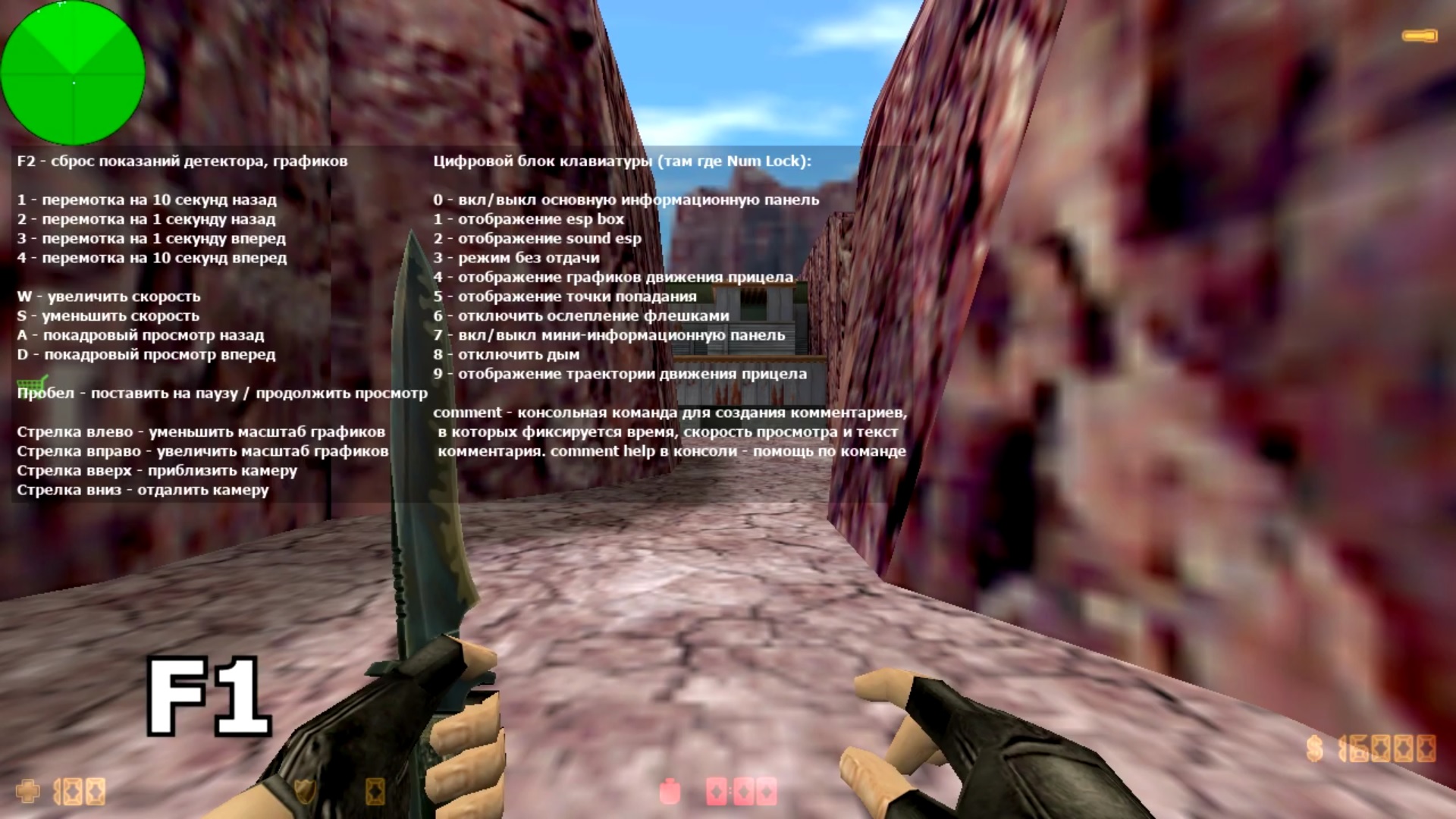
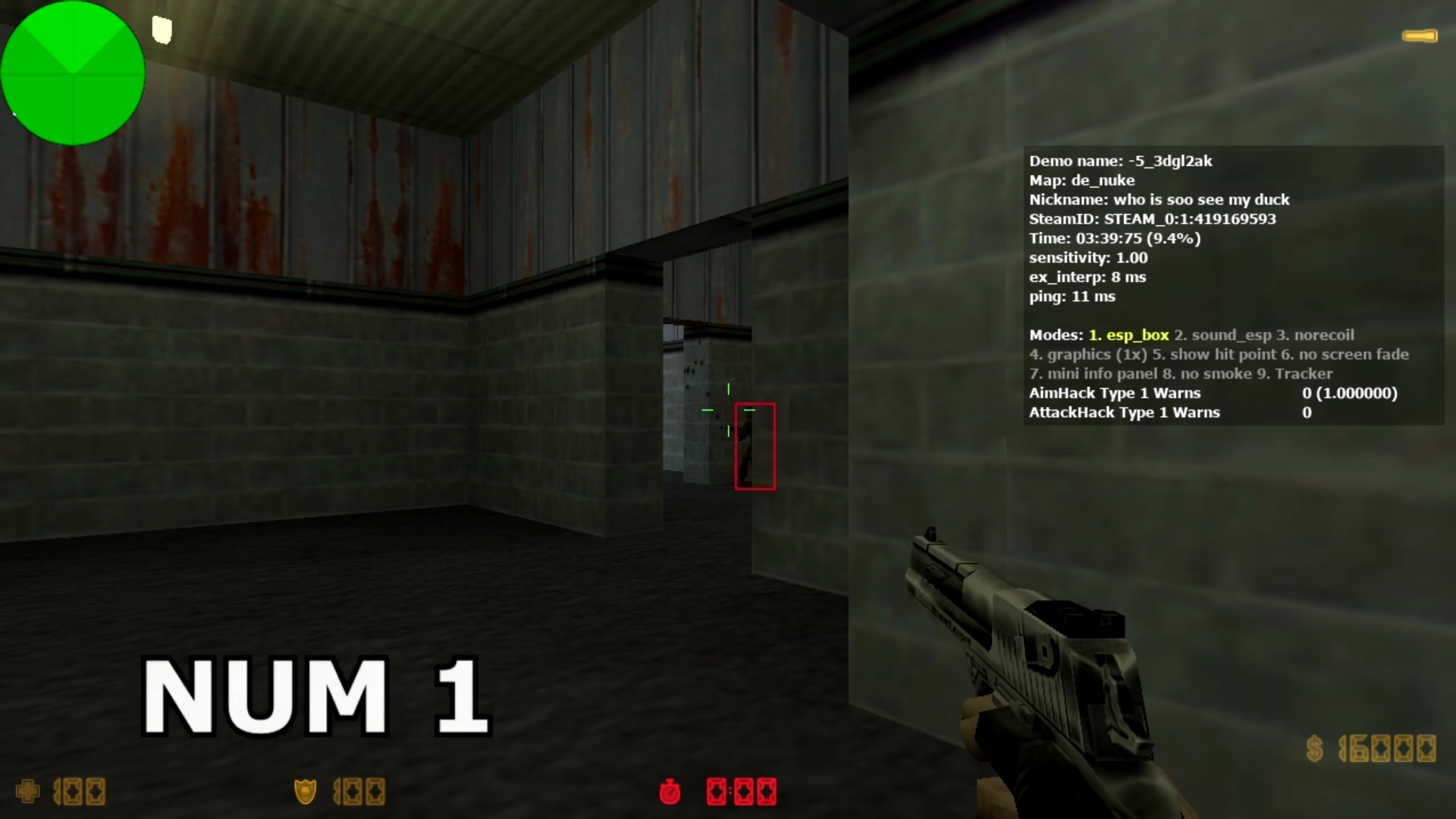
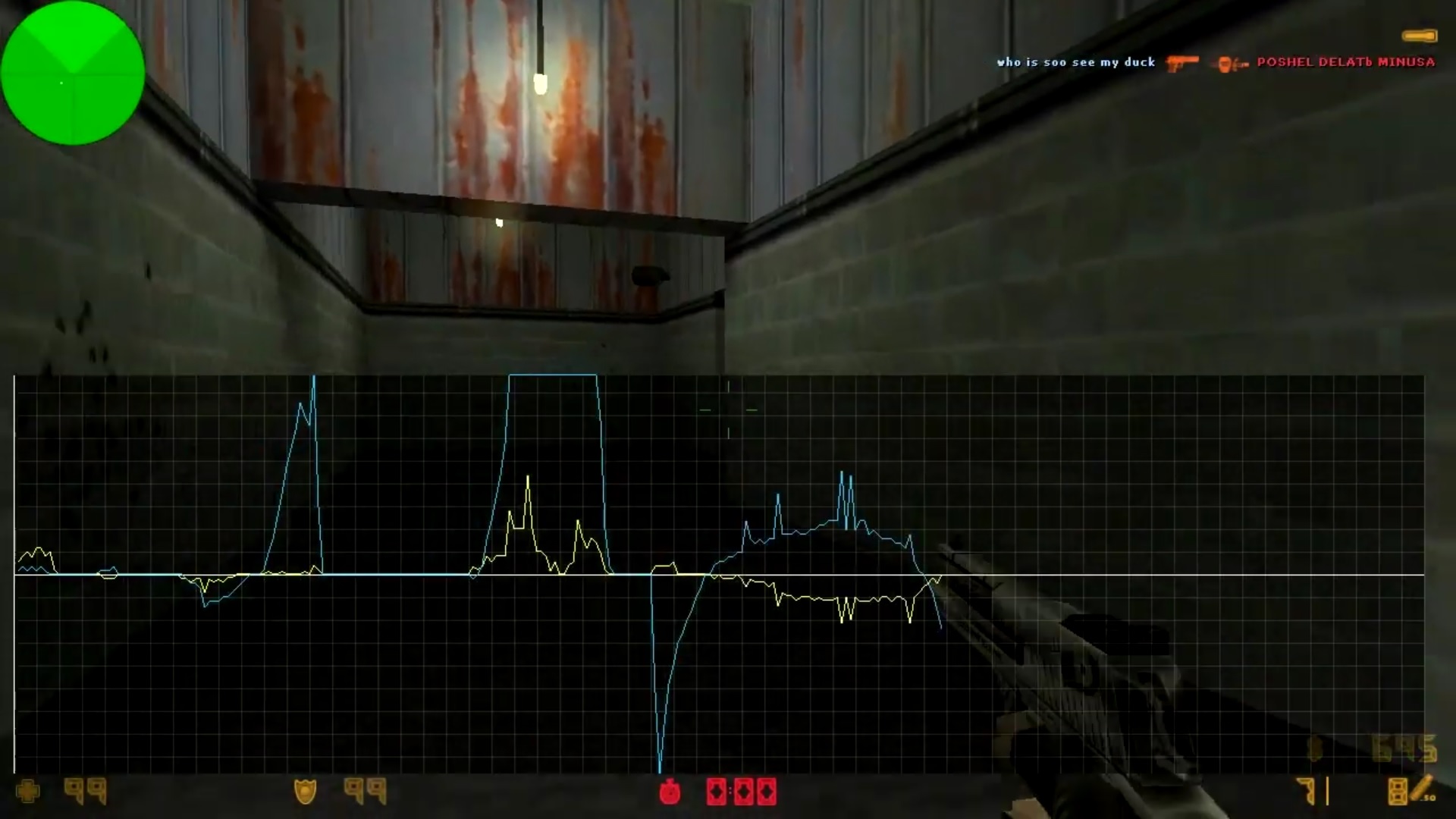
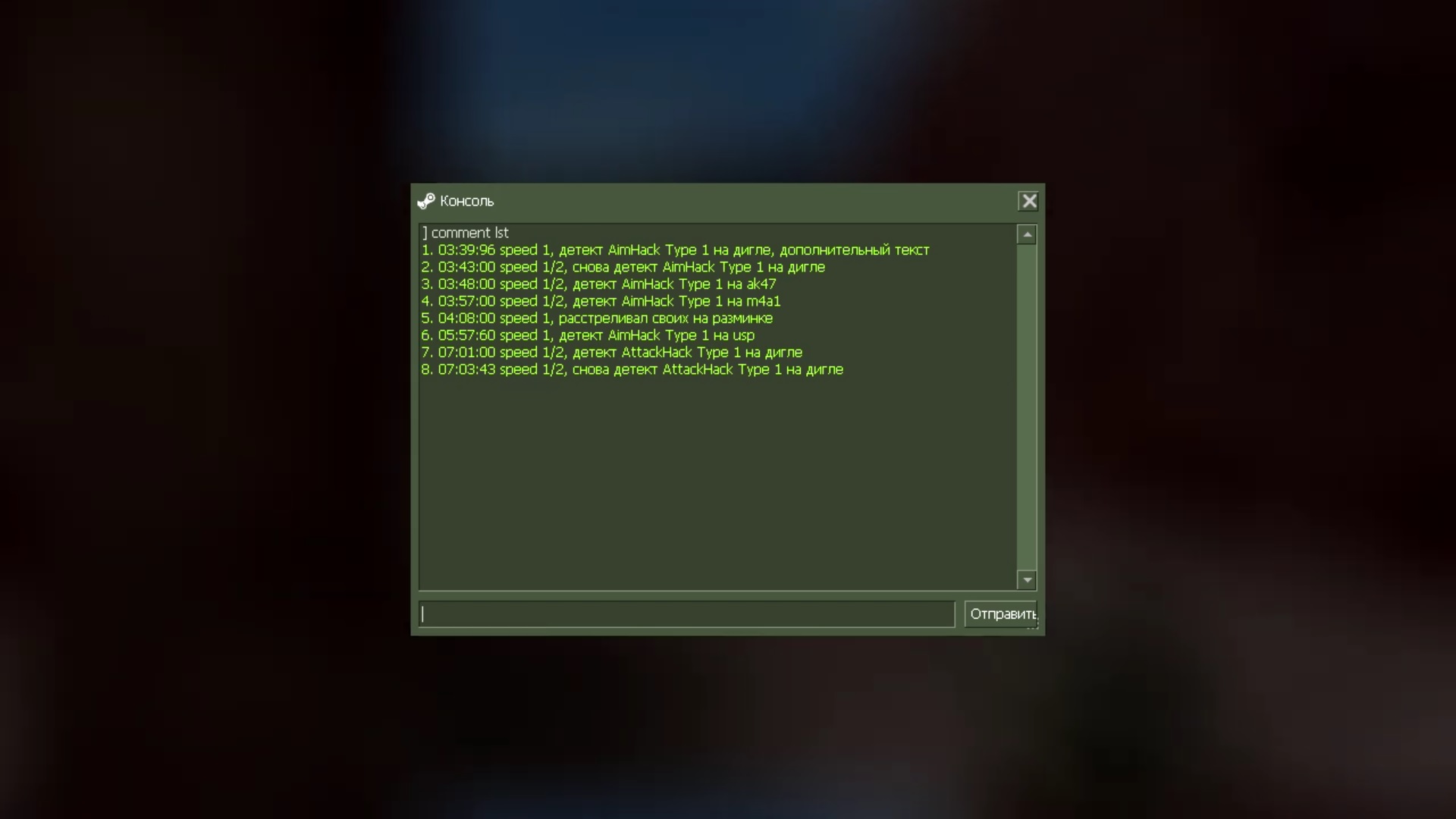
Как с этим работать?
Aimhack type warns 1 и AttackHack warns показывают варнинги (оповещения) о том, что игрок убил врага при помощи софта.
Для того, чтобы открыть все функции демочекера, воспользуйтесь инструкцией нажав клавишу F1 — там увидите описание.
Для того, чтобы открыть инструкцию по комментариям, нужно ввести в консоль «comment help»
Подробная видеоинструкция от автора:
Скачать: View Demo Helper
Источник: cs-anapa.ru
Как посмотреть демо в CS 1.6

В КС 1.6 существует возможность просмотреть ранее записанную игру. Фактически — это простой файл с расширением .dem, который при открытии запускает игру и начинает проигрывать запись конкретного момента. При этом доступен особый интерфейс для управления запись, что позволяет во всех деталях рассмотреть любые интересующие фрагменты. Это очень полезный инструмент для поимки читеров или записи нарезок красивых моментов.
Где найти демо в КС 1.6
Прежде чем начать просмотр, нужно найти файл с записью. Где находится демо в КС 1.6? Обычно запись располагается в папке «папка, куда установлена игра/cstrike», оттуда же и читается. Большинство серверов способны автоматически записывать демо и помещать их в нужную папку.
В некоторых сборках этот функционал воспроизведения может отсутствовать, поэтому лучше всего использовать чистую сборку для чтения демок, так будет гарантированный результат. Скачать чистую КС 1.6 русская версия можно у нас на сайте.
В некоторых случаях автоматическая запись может быть недоступной. Поэтому самый надежный способ сохранения демки — использование команды record «название». Это запишет текущую игру. После ее завершения останется просто поместить запись в папку cstrike, после чего она будет доступна для проигрывания.
Как посмотреть демку в КС 1.6

Чтобы начать просмотр демо в КС 1.6, необходимо использовать консоль «клавиша Ё», в нее надо ввести простую команду viewdemo «наименование файла.dem». Расширение всегда должно быть указано. При этом файл .dem должен находиться в папке cstrike, это обязательное условие для воспроизведения.

После отправки команды в консоль, запустится игра и начнется воспроизведение матча. Управление осуществляется с помощью небольшой панели, функционал у нее простой, поэтому разобраться с ней будет несложно.
Программа для просмотра демо

Так как посмотреть демо в КС 1.6 можно альтернативным способом, можно использовать и его. Программа HLTV позволяет смотреть, так и создавать демки. Важным отличием является возможность смотреть не только от своего лица, но и переключаться между другими игроками. Также открывается доступ к радио.
Для начала воспроизведения используется команда playdemo. Вводить ее надо аналогично первой, однако демка должна быть записана только с помощью HLTV, остальные этим способом запустить не получится.
Можно использовать и другие, сторонние программы, вроде CS 1.6 CSR DPLAYER или SK demo player 1.1. Это упростит просмотр демок.
Заключение
Как можно заметить, способов для просмотра записей своих матчей вполне хватает. В целом, через консоль легче всего начать воспроизведение конкретной демки, тогда как сторонние программы способны дать больше информации о файле.
Источник: cstake.ru
Как посмотреть демо в CS 1.6



Всем привет! Очень часто у игроков и администраторов серверов возникает вопрос, как посмотреть демо в CS 1.6. Демо — это файл с расширением «.dem», который содержит в себе запись (повтор) той или иной игры.
Когда необходимо посмотреть демо
Очень часто возникают ситуации, когда вам просто необходимо посмотреть демо. К таким ситуациям относятся:
1) вы хотите научиться играть, как известный киберспортсмен, и вы скачали пак демок вашего кумира, которые надо посмотреть;
2) вы очень хорошо играли на каком-либо сервере, и админ этого сервера дал вам бан по причине «демо в группу/на форум». Если вы хотите дальше играть на этом сервере, то вам придется отыскать это демо у себя на жестком диске и посмотреть его, чтобы убедиться, что это именно то демо, которое от вас требует админ;
3) вы админ того самого сервера, на котором разворачивались действия, описанные выше, и вам тоже необходимо глянуть демо, чтобы убедиться в обоснованности своего бана;
4) вы сделали -7 за раунд и хотите похвастаться перед другими игроками своими достижениями, для чего вам необходимо просмотреть демо, сделать из него небольшой мувик и отправить его друзьям/выложить в группу ВК.
Как отыскать демо в CS 1.6
Итак, мы разобрались с возможными ситуациями, когда возникает потребность посмотреть то или иное демо. Теперь надо найти нужное демо у себя на компьютере, либо положить имеющееся демо в определенную папку. Искать/класть демо нужно в папку cstrike, которая, к примеру, находится:
— non-steam клиент: C:GamesCounter-Strike 1.6cstrike
— Steam клиент: C:GamesSteamsteamappscommonHalf-Lifecstrike
Итак, демо находится в нужной папке, давайте, наконец, узнаем, как же можно его просмотреть. Можно выделить 2 основных способа просмотра демо в КС 1.6:
— просмотр с помощью консоли;
— просмотр с помощью сторонней программы.
Просмотр демо в КС 1.6 с помощью консоли
Для начала еще раз убедитесь, что нужная вам демка лежит в папкке cstrike, и запомните, либо скопируйте ее название. После этого запустите игру, откройте консоль нажатием клавиши «Ё» (или «~» в английской раскладке). Далее можно ввести 2 команды на выбор и нажать Enter, либо кнопку «подтвердить»:
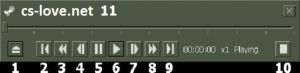
— viewdemo название.dem – дает возможность перематывать запись, ускорять или замедлять, что очень удобно при использовании, с помощью соответствующей панельки, которая имеет кнопки:
1 — Открыть список всех демок, которые находятся в папке cstrike.
2 — Перейти в начало демки.
3 — Уменьшить скорость проигрывания демки.
4 — Прокручивать демку по одному кадру назад.
5 — Пауза.
6 — Старт.
7 — Прокручивать демку по одному кадру вперед.
8 — Увеличить скорость проигрывания демки.
9 — Перейти в конец демки.
10 — Выход в меню.
11 — Название демки.
— playdemo название.dem – позволяет смотреть за всеми игроками и слушать разговоры по радио, если демо было записано с помощью HLTV.
Просмотр демо с помощью сторонней программы.

Если у вас не получается просмотреть демо с помощью консоли, то можно скачать и установить соответствующую стороннюю программу, например, Fast Demo Player. По ссылке вы можете найти саму программу, ее описание, а также инструкцию по установке. После установки программы у вас появится возможность просматривать демо, просто дважды кликнув по нему левой кнопкой мыши.
Надеюсь, теперь у вас не осталось вопросов, как же все-таки посмотреть демо в КС 1.6.
Источник: cs-love.net